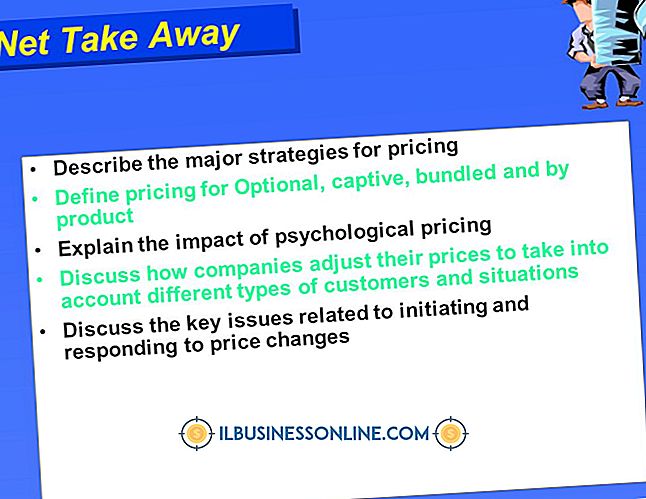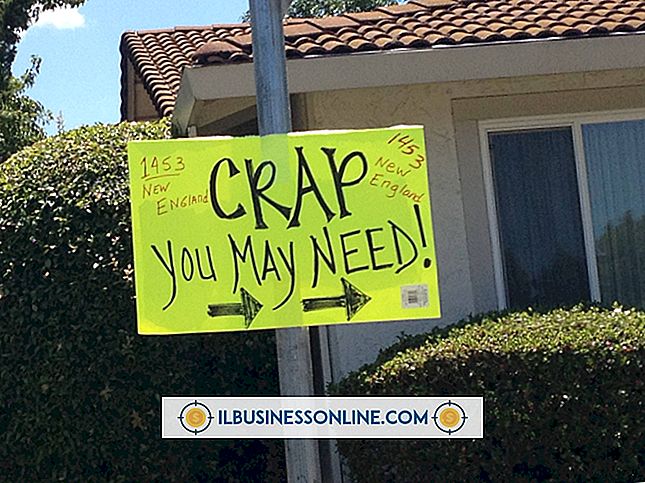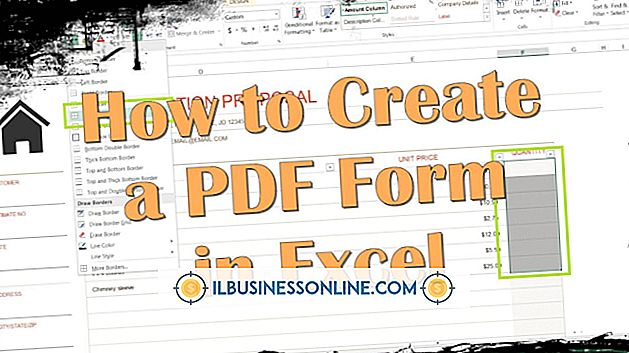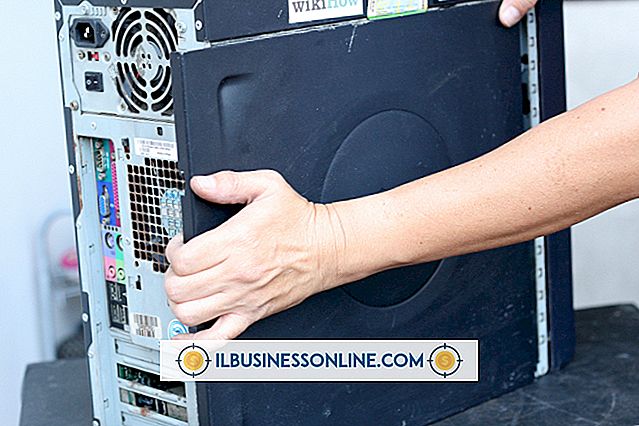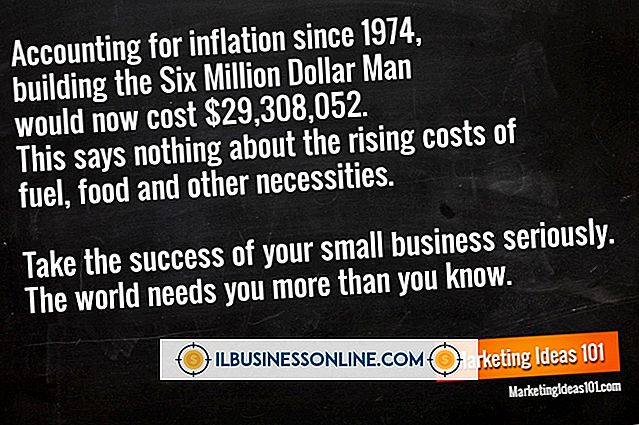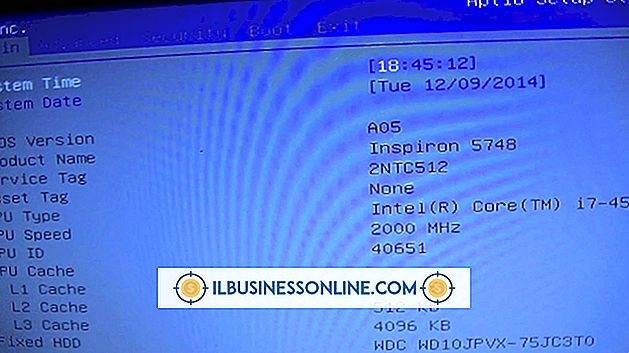วิธีเขียนคันจิบนแป้นพิมพ์

คันจิเป็นตัวอักษรโลจิคัลส่วนหนึ่งของระบบการเขียนภาษาญี่ปุ่น Windows 7 เปิดใช้งานคอมพิวเตอร์ที่ไม่ใช่ภาษาญี่ปุ่นเพื่อจำลองการสนับสนุนภาษาญี่ปุ่น คุณสามารถเขียนเป็นตัวอักษรคันจิบนแป้นพิมพ์ได้แม้ว่าอุปกรณ์จะไม่มีรูปแบบแป้นพิมพ์ภาษาญี่ปุ่น ระบบปฏิบัติการใช้ Microsoft IME เพื่อแปลงอักขระตัวอักษรและตัวเลขโรมันเป็นฮิรางานะจากนั้นแปลงฮิรางานะเป็นตัวอักษรคันจิ ในการเขียนตัวอักษรคันจิบนแป้นพิมพ์ให้เปิดใช้งาน Microsoft IME สำหรับภาษาญี่ปุ่นจากนั้นใช้แถบภาษาบนแถบงานเพื่อสลับระหว่างรูปแบบแป้นพิมพ์
1
คลิก "เริ่มต้น" ไปที่ "แผงควบคุม" จากนั้น "นาฬิกาภาษาและภูมิภาค" เลือก "เปลี่ยนคีย์บอร์ดหรือวิธีป้อนข้อมูลอื่น" จากด้านล่าง "ภูมิภาคและภาษา"
2
คลิกปุ่ม "เปลี่ยนคีย์บอร์ด" เลือกปุ่ม "เพิ่ม" จากแท็บ "ทั่วไป" จากนั้นเลื่อนไปที่ "ญี่ปุ่น (ญี่ปุ่น)"
3
คลิกที่เครื่องหมาย "+" ถัดจาก "ญี่ปุ่น (ญี่ปุ่น)" เพื่อขยายหมวดหมู่ ขยาย "คีย์บอร์ด" จากนั้นเลือก "Microsoft IME"
4
คลิก "ตกลง" เพื่อเพิ่มภาษาที่ป้อน คลิกที่แท็บ "แถบภาษา" จากนั้นเลือก "เชื่อมต่อในแถบงาน"
5
ทำเครื่องหมายที่ "แสดงป้ายข้อความบนแถบภาษา" คลิก "ตกลง" เพื่อปิด "บริการข้อความและภาษาป้อนข้อมูล"
6
คลิก "ตกลง" เพื่อปิด "ภูมิภาคและภาษา" เปิดเอกสารข้อความจากนั้นเลือกแถบภาษาจากทาสก์บาร์ หากแป้นพิมพ์เริ่มต้นของคอมพิวเตอร์เป็นภาษาอังกฤษตัวอักษรย่อบนแถบจะเป็น "EN" หากคุณเปลี่ยนแป้นพิมพ์เริ่มต้นเป็นญี่ปุ่นอักษรย่อจะเป็น "JP"
7
เลือก "ญี่ปุ่น (ญี่ปุ่น)" จากแถบภาษาหากยังไม่ได้เลือกตัวเลือก เลือกตัวอักษรและตัวเลข (โดยปกติคือ "A" เป็นค่าเริ่มต้น) จากแถบภาษาเพื่อดูตัวเลือกการป้อนอักขระที่แตกต่างกัน
8
เลือก "ฮิรางานะ" จากตัวเลือกจากนั้นเริ่มพิมพ์เป็นภาษาญี่ปุ่น ขณะที่คุณพิมพ์คอมพิวเตอร์จะแปลงฮิระงะนะเป็นตัวอักษรคันจิโดยอัตโนมัติ คุณสามารถกดแป้นเว้นวรรคหลังจากพิมพ์ในฮิรางานะเพื่อเลือกตัวอักษรคันจิที่จะใช้